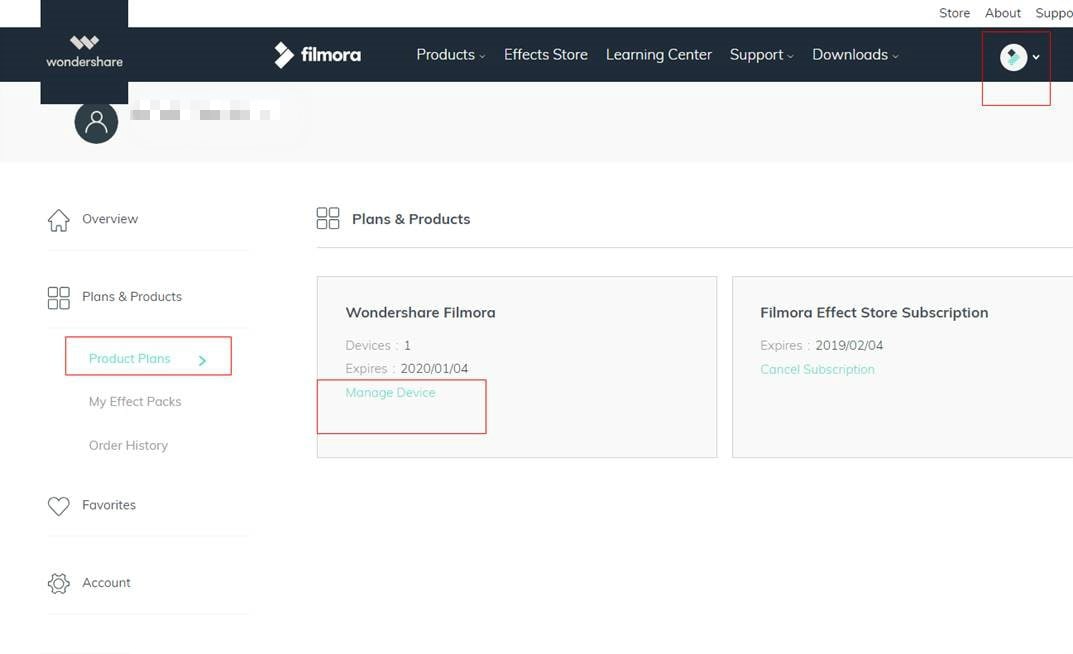Per Windows
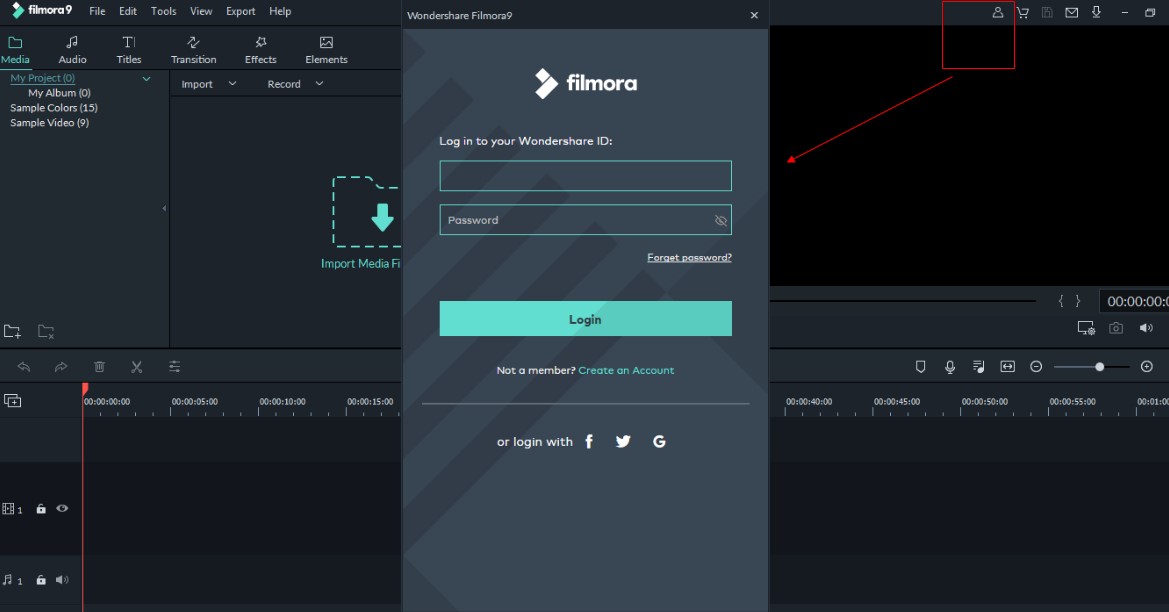
Per Mac
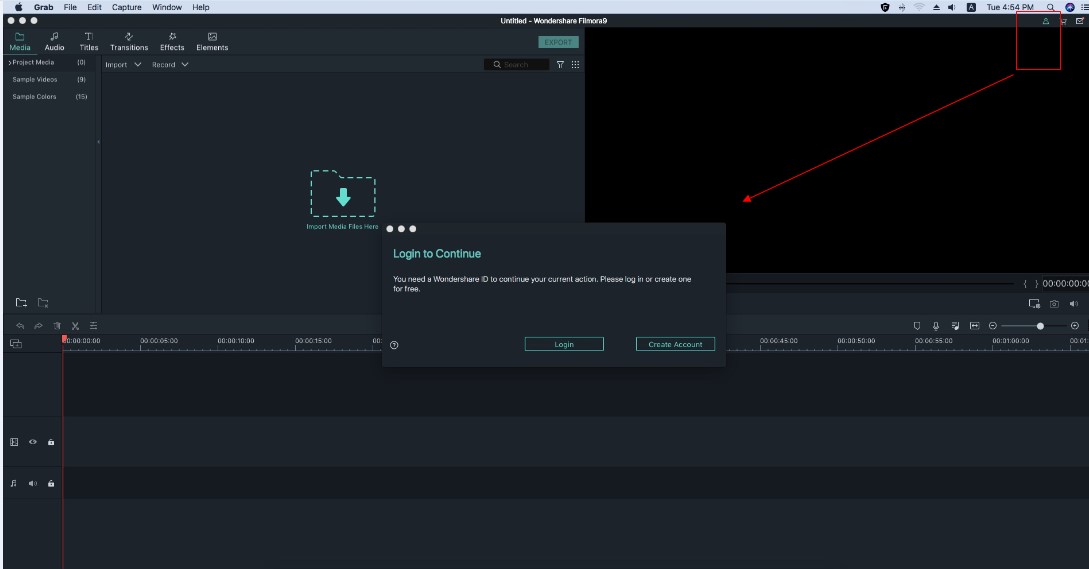
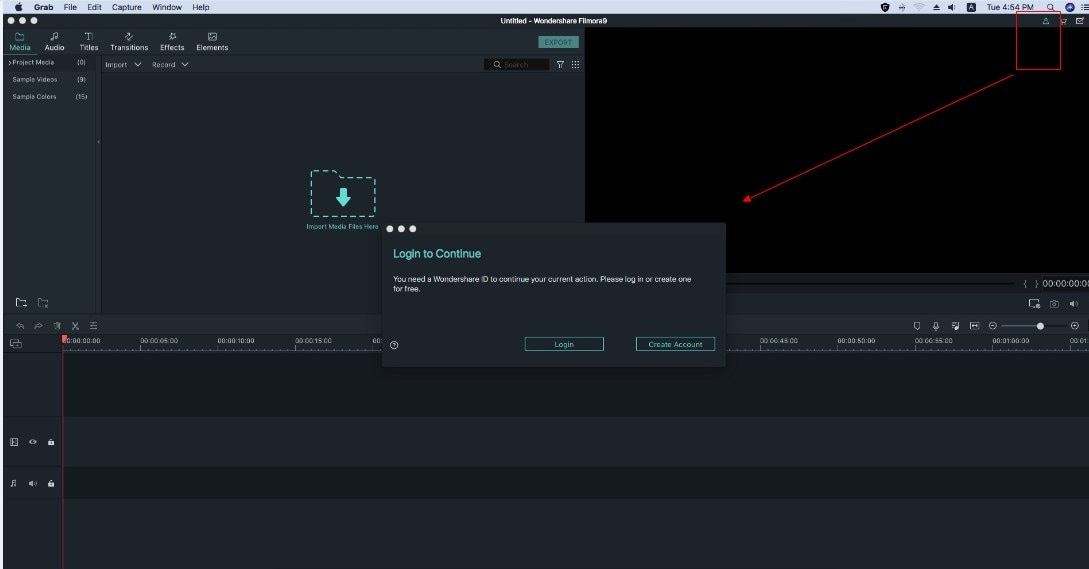
Se il programma è ancora nel piano gratuito, prova a fare clic sull'icona "Aggiorna" per aggiornare il tuo account ID Wondershare. Inoltre, prova a disconnetterti e quindi ad accedere di nuovo.
1. La licenza
Il programma ha due versioni, versione per Windows e versione per Mac. Una licenza non può essere eseguita su sistemi diversi. Se hai acquistato la versione per Windows, può essere utilizzata solo su un computer Windows, non su un Mac. Wondershare Filmora è la versione per Windows e Wondershare Filmora per Mac è la versione per Mac; Wondershare FilmoraPro è la versione per Windows e Wondershare FilmoraPro per Mac è la versione per Mac.
2. L'indirizzo email di accesso
Devi utilizzare l'indirizzo e-mail con licenza che è stato utilizzato per acquistare Filmora per accedere all'account ID Wondershare, non utilizzando nessun altro indirizzo e-mail.
3. Il computer
Se la tua licenza può supportare solo 1 computer e desideri cambiare computer, devi prima disconnetterti dall'account Wondershare ID dal vecchio computer e poi accedere all'account Wondershare ID su un nuovo computer. Se non esci dall'account Wondershare ID, ti verrà chiesto di acquistare nuovamente il programma. Ecco le istruzioni per rimuovere il vecchio record del computer:
Accedi all'account Wondershare ID tramite https://filmora.wondershare.com/
Vai a Plans&Products-Product Plans-Manage Device-Remove Device
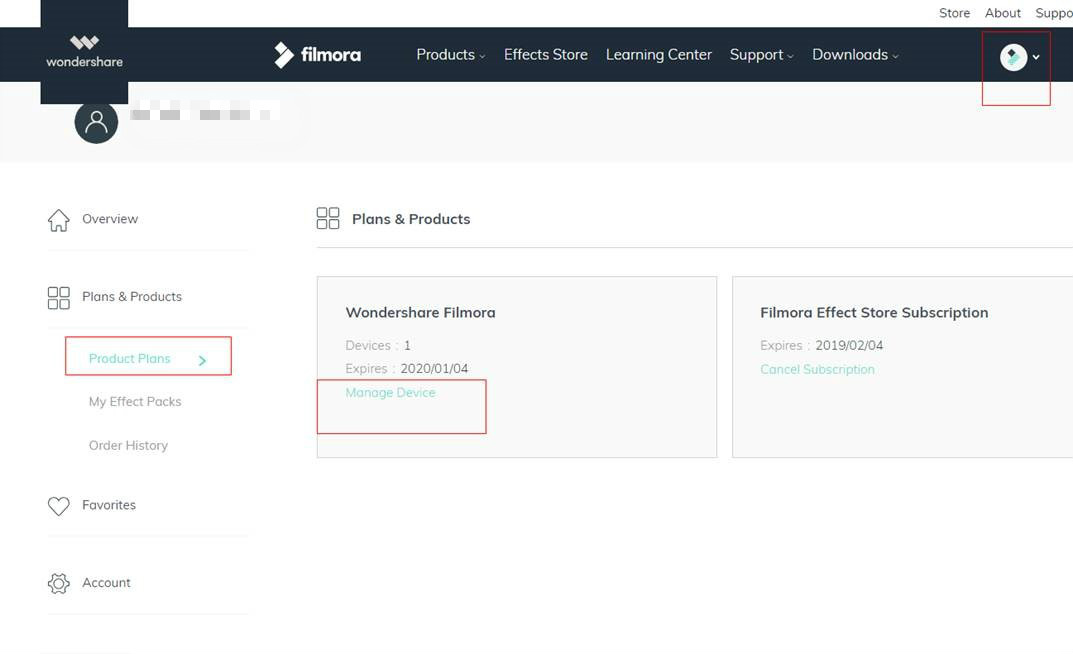
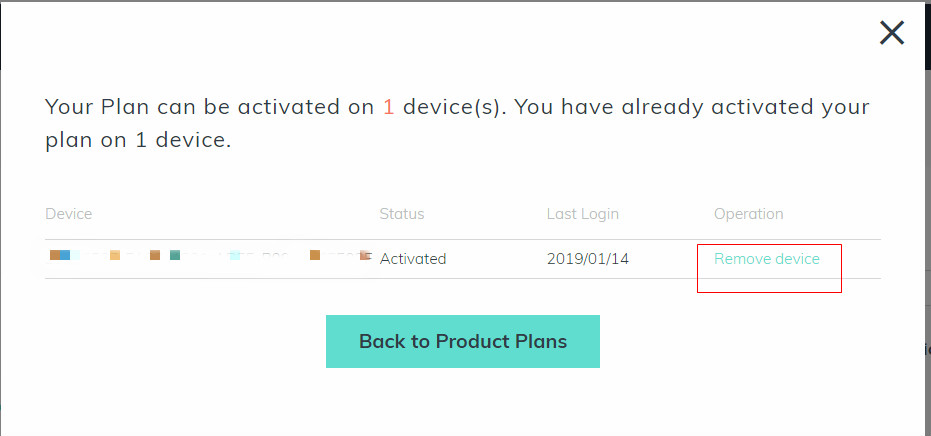
4. Il network
Assicurati che sia presente una connessione di rete.
Per quanto riguarda Wondershare FilmoraPro, è lo stesso per gli utenti pagati accedere all'account ID Wondershare e attivare Wondershare FilmoraPro. Se c'è un problema di attivazione, prova le stesse istruzioni sopra per attivare Wondershare FilmoraPro.
Se hai appena acquistato Filmora / FilmoraPro e lo hai già attivato con successo, ma l'account scadrà tra 7 giorni. È una preautorizzazione. Nessun problema. Devi solo disconnetterti e quindi accedere. Il tuo account verrà aggiornato.